Как да конвертирате FAT32 в NTFS в Windows 10 без загуба на данни
FAT32 е наследена файлова система, създадена през 80-те години на миналия век и се използва по подразбиране с редица версии на Windows. Windows 9x/Me изисква FAT32 дял на твърдия диск. Много мултимедийни плейъри с USB поддръжка също поддържат само FAT32 за флаш памети, а не NTFS. Ако имате устройство, форматирано с FAT32, може да искате да го конвертирате в съвременната файлова система NTFS. Ето как може да се направи.
Реклама
В наши дни FAT32 се счита за твърде стар за съхранение на данни. Той не поддържа разрешения, криптиране и не може да поддържа много големи файлове. Липсват му много функции, които съществуват в NTFS. exFAT е по-модерна алтернатива, но все още не е толкова напреднала като NTFS.
Windows идва със специален конзолен инструмент, convert.exe за преобразуване на FAT и FAT32 томове в NTFS без загуба на данни. Приложението трябва да се стартира от команден ред с повишени стойности. Общият му синтаксис е както следва:
конвертиране [обем] /fs: ntfs [/v] [/cvtarea: име на файл] [/nosecurity] [/x]
Превключвателите са както следва.
том - буквата на устройството за конвертиране в NTFS. Например D:
/fs: ntfs - докато NTFS е единствената файлова система, поддържана от convert, този параметър е задължителен.
/cvtarea - указва, че главната файлова таблица (MFT) и други NTFS файлове с метаданни се записват в съществуващ, непрекъснат файл за място. Този параметър е само за напреднали потребители.
/nosecurity - указва, че конвертираните файлове и папки трябва да бъдат достъпни за всички.
/x - демонтира обема, който се използва, преди да бъде преобразуван. Всички отворени манипулатори на тома вече няма да са валидни.
За да конвертирате FAT32 в NTFS в Windows 10, направете следното.
- Отвори повишен команден ред.
- Въведете или копирайте и поставете следната команда:
конвертирайте буква_на_задвижване: /fs: ntfs
Заменете частта drive_letter с действителната буква на устройството. В моя случай командата ще изглежда по следния начин:
конвертирайте F: /fs: ntfs
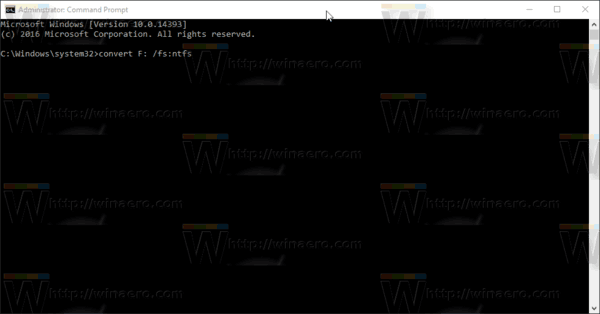
- Натисни Въведете ключ за продължаване. Когато файловата система се преобразува, можете да затворите командния ред с повишени стойности.
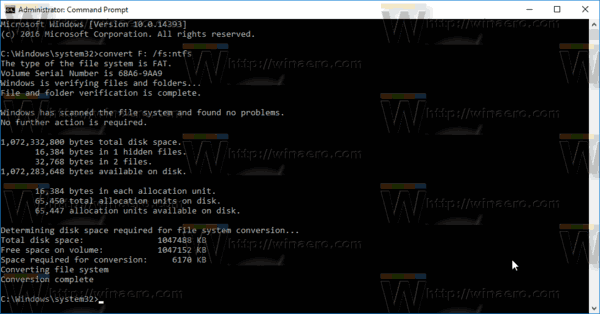
Това е.


